wps文檔將圖片應用到每一頁的教程
時間:2024-05-23 08:38:26作者:極光下載站人氣:331
wps軟件是許多用戶在日常工作中必備的一款辦公軟件,它為用戶帶來了許多強大且實用的功能,讓用戶可以簡單輕松的完成多種文件的編輯工作,以此來提升自己的辦事效率,所以wps軟件深受用戶的喜愛,當用戶在wps軟件中編輯文檔文件時,想要將圖片應用到每一頁上,這時就可以利用頁面背景功能來進行設置,在打開的填充效果窗口中,用戶在圖片選項卡中點擊選擇圖片按鈕,接著選擇合適的圖片并按下打開按鈕即可設置成功,詳細的操作過程是怎樣的呢,接下來就讓小編來向大家分享一下wps文檔將圖片有用到每一頁的方法教程吧,希望用戶在看了小編的教程后,能夠從中
獲取到有用的經驗。
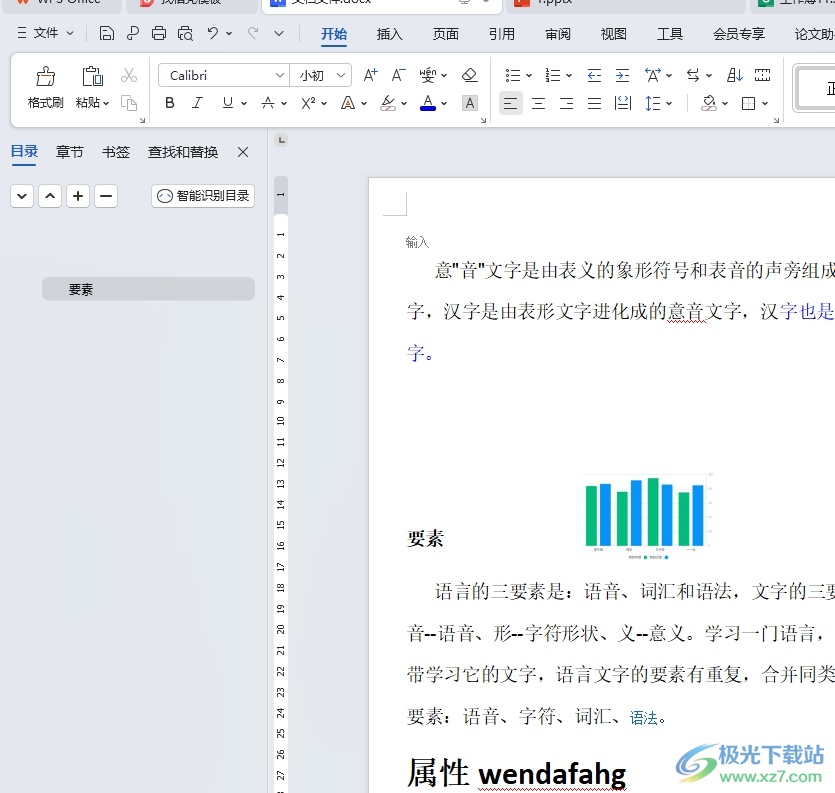
方法步驟
1.用戶在電腦上打開wps軟件,并來到文檔文件的編輯頁面上來進行設置
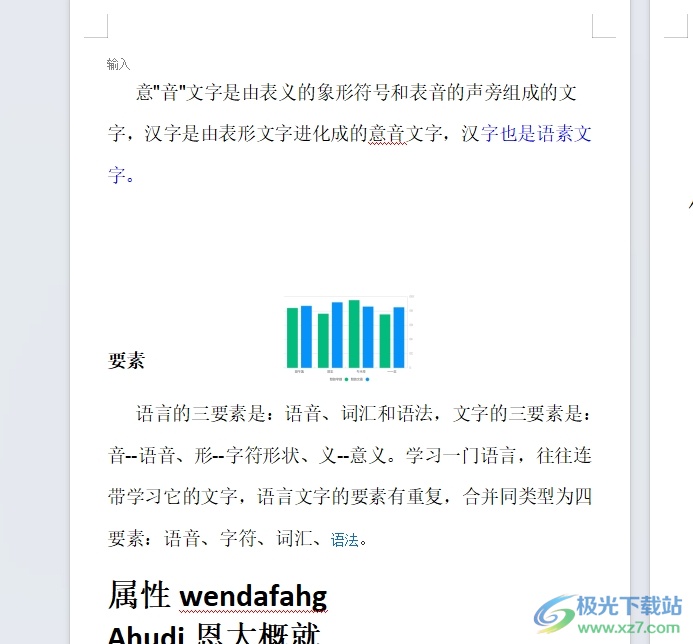
2.接著在頁面上方的菜單欄中點擊頁面選項,將會顯示出相關的選項卡,用戶選擇背景選項

3.這時會彈出下拉選項卡,用戶選擇其中的圖片背景選項,將會打開新窗口
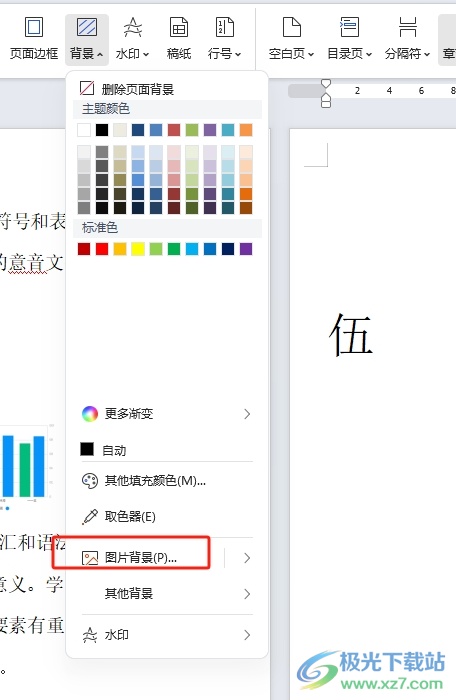
4.進入到填充效果窗口中,用戶按下圖片選項卡中的選擇圖片按鈕
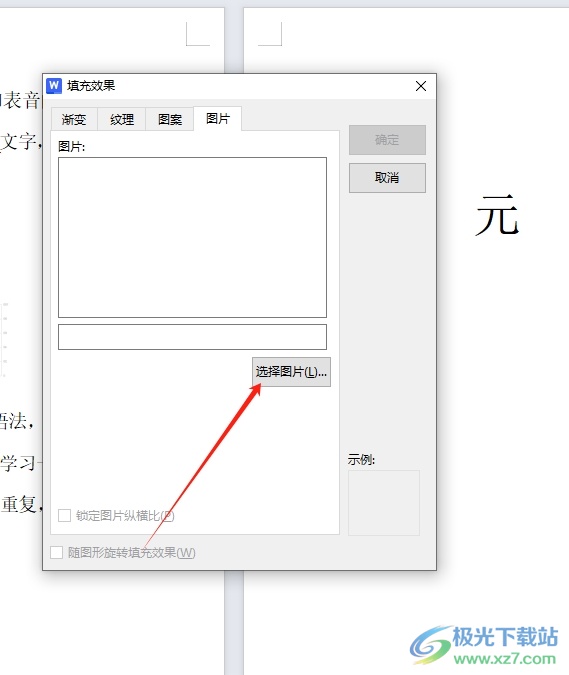
5.在打開的選擇圖片窗口中,用戶選擇合適的圖片后,按下右下角的打開按鈕即可解決問題
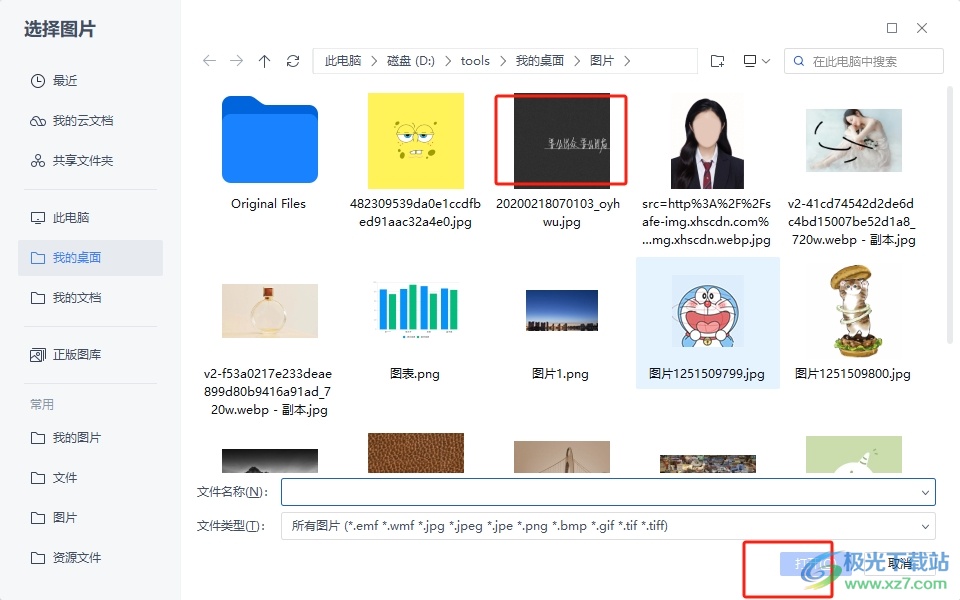
6.然后回到填充效果窗口中,用戶直接在右側按下確定按鈕就可以了
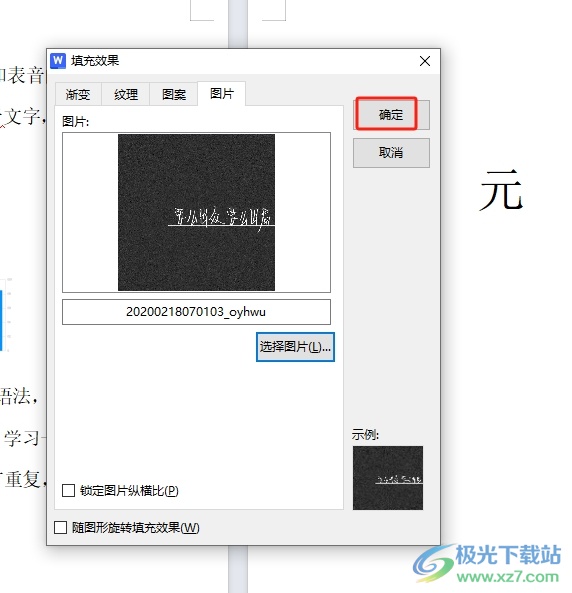
7.此時回到編輯頁面上,用戶就會發現圖片成功應用在每一頁上,效果如圖所示
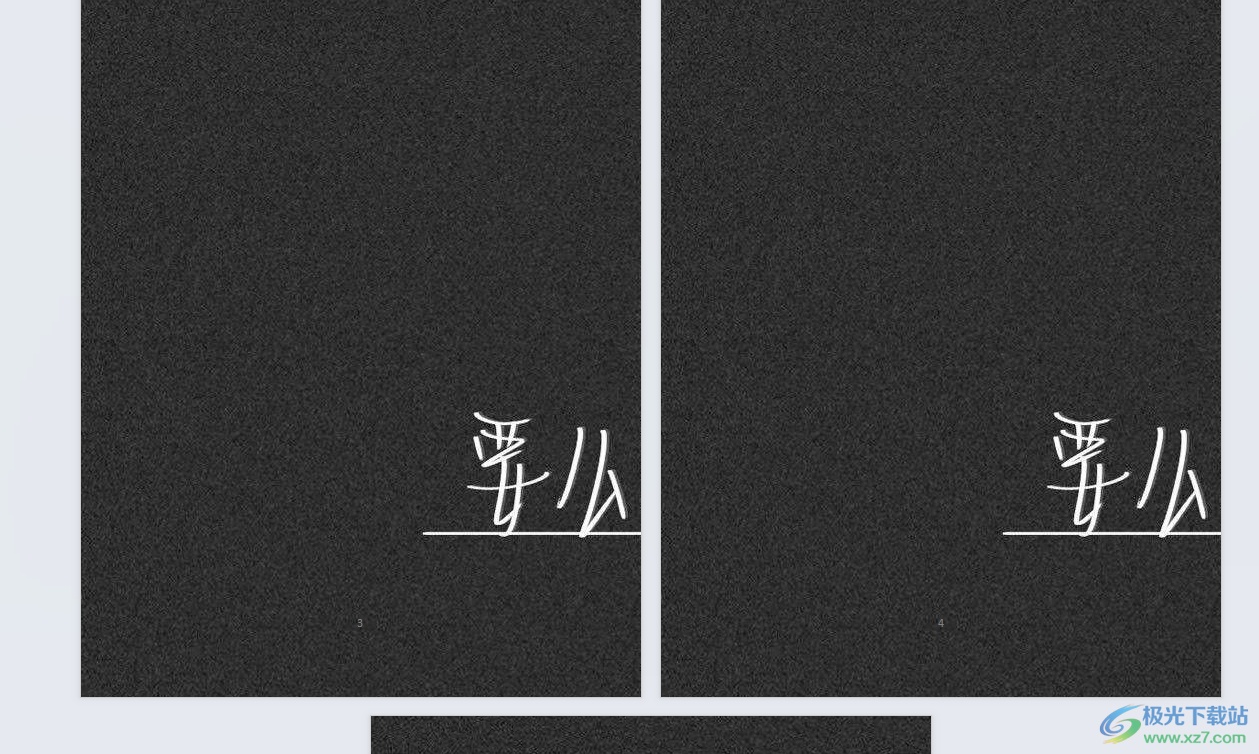
以上就是小編對用戶提出問題整理出啦的方法步驟,用戶從中知道了大致的操作過程為點擊頁面-背景-圖片背景-選擇圖片-選中圖片-打開-確定這幾步,方法簡單易懂,因此有需要的用戶可以跟著小編的教程操作試試看。

大小:240.07 MB版本:v12.1.0.18608環境:WinAll, WinXP, Win7, Win10
- 進入下載
相關推薦
相關下載
熱門閱覽
- 1百度網盤分享密碼暴力破解方法,怎么破解百度網盤加密鏈接
- 2keyshot6破解安裝步驟-keyshot6破解安裝教程
- 3apktool手機版使用教程-apktool使用方法
- 4mac版steam怎么設置中文 steam mac版設置中文教程
- 5抖音推薦怎么設置頁面?抖音推薦界面重新設置教程
- 6電腦怎么開啟VT 如何開啟VT的詳細教程!
- 7掌上英雄聯盟怎么注銷賬號?掌上英雄聯盟怎么退出登錄
- 8rar文件怎么打開?如何打開rar格式文件
- 9掌上wegame怎么查別人戰績?掌上wegame怎么看別人英雄聯盟戰績
- 10qq郵箱格式怎么寫?qq郵箱格式是什么樣的以及注冊英文郵箱的方法
- 11怎么安裝會聲會影x7?會聲會影x7安裝教程
- 12Word文檔中輕松實現兩行對齊?word文檔兩行文字怎么對齊?
網友評論